
İçindekiler:
- Adım 1: Çerçeveyi Yapın
- 2. Adım: Bir Takımyıldızı Bulun
- Adım 3: Şeridi Kesin
- Adım 4: Şeritleri Bağlayın
- Adım 5: Bağlantı Noktalarında Delikler Kesin
- Adım 6: Şeritleri Yerleştirin
- Adım 7: Kabloları Yerleştirin
- Adım 8: Çerçeveyi Bir Araya Getirin
- Adım 9: Arduino'ya bağlanın
- Adım 10: Sketch'i Arduino'ya Yükleyin
- Adım 11: Son Dokunuşlar
- Yazar John Day [email protected].
- Public 2024-01-30 13:18.
- Son düzenleme 2025-01-23 15:13.



Bu Eğitilebilir Kitapta, LED şeritler ve bir arduino ile basit bir takımyıldız ışığının nasıl yapıldığını gösteriyorum!
Ursa'yı küçük yapmayı seçtim.
Takımyıldızı yapmak için kullandığım malzeme:
- Duvar çerçevesi
- Siyah karton
- 5v LED şerit (metre başına 144 led)
- Arduino
- teller
- Tel makası
- Havya ve lehim teli
- 3 kablo için kablo konektörü
- 2*220 ohm dirençler
- Buton
* Geçenlerde LED şeritler ve bir arduino kullanarak başka bir proje yaptım. Her ikisinin de Arduino bağlantıları ve çizim için benzer adımları var! (diğer projeyi Instructables sayfamda görebilirsiniz)
Adım 1: Çerçeveyi Yapın

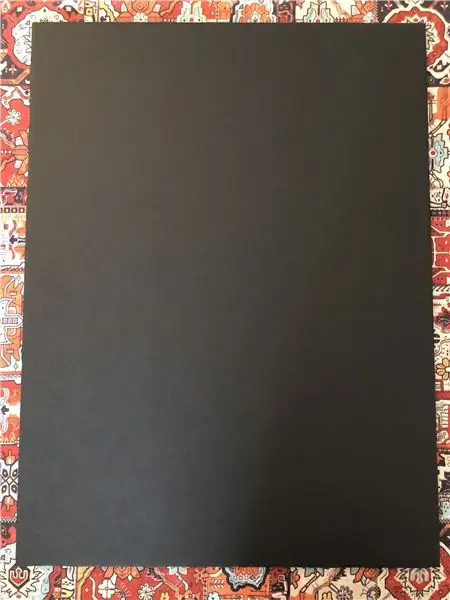
Orta ila büyük bir çerçeve seçin.
Boyut çerçevesine uyması için siyah bir karton kesin. Bu takımyıldızın arka planı olacak.
2. Adım: Bir Takımyıldızı Bulun
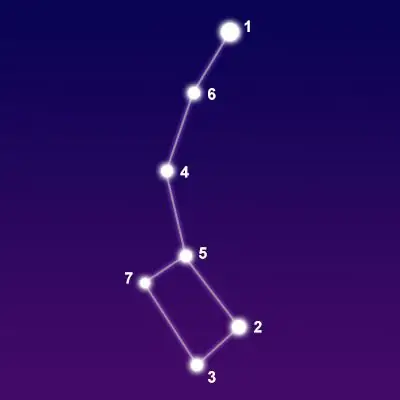
Beğendiğiniz bir takımyıldızı bulun ve sonraki adımlar için referans olarak bir görüntüsünü saklayın.
Ben küçük ayı seçtim.
Adım 3: Şeridi Kesin
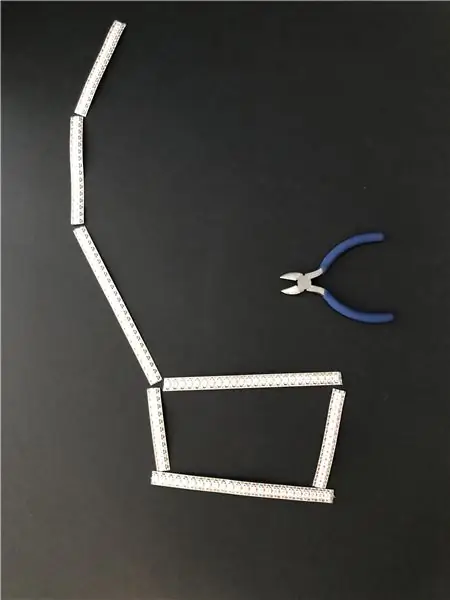
Resminizi referans olarak kullanarak, takımyıldızı siyah karton üzerinde çok hafif bir kurşun kalemle çizin. Led şeridi, izlediğiniz takımyıldıza uyması için parçalara ayırın. Nasıl görüneceğini görselleştirmek için parçaları izin üzerine yerleştirin (yapışmayın!).
Adım 4: Şeritleri Bağlayın
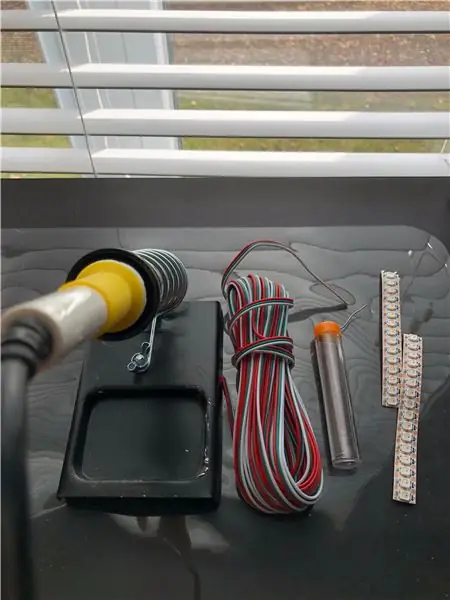
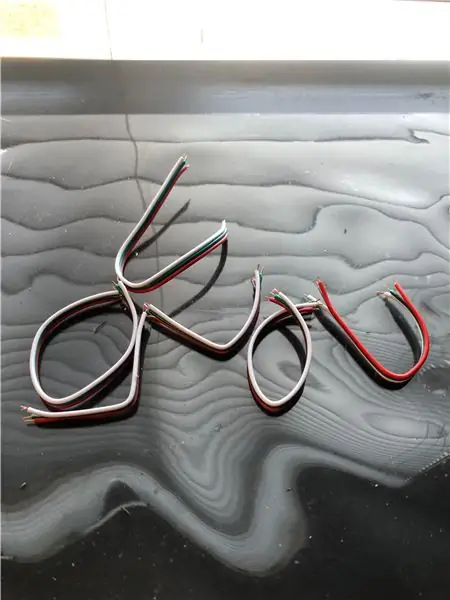
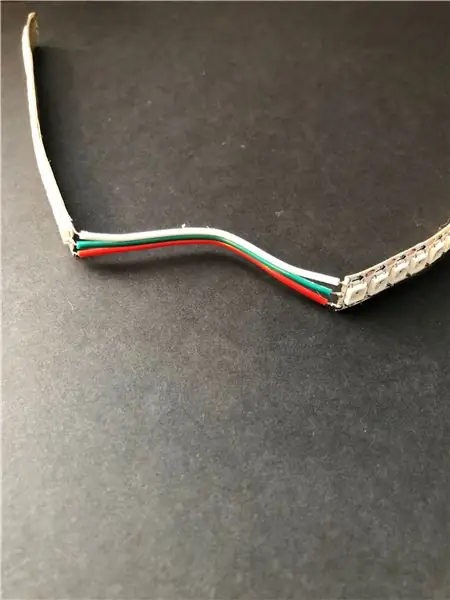
Şeritleri birbirine lehimleyin.
Şeridin üstündeki oklarla gösterilen, bağlanırken izlenmesi gereken bir yön vardır. Benim durumumda, okun yanındaki bağlantı toprak, ortadaki ledleri kontrol etmek ve alt kısım voltaj girişi. Toprakları birbirine bağlamak için beyaz, orta için yeşil ve voltaj için kırmızı kullandım.
İki şerit arasında yaklaşık bir buçuk inç tel kullandım. Bu, işlenmesi ve lehimlenmesi daha kolay olabilir. Ayrıca, daha sonra siyah kartonun diğer tarafına gizlenebilecek kadar uzun.
Son olarak, arduinoya bağlı olan ilk şerit için, daha sonra arduinoya kolayca bağlanabilmesi için uzun bir tel parçası (çerçevenin uzunluğundan biraz daha uzun) kullandım. Arduino'ya kolayca bağlanabilmesi için kablolara bir konektör ekledim.
Adım 5: Bağlantı Noktalarında Delikler Kesin

Karton üzerindeki takımyıldızın birleşim yerlerinde makas kullanarak küçük bir delik açın.
Delik, 6 kabloya sığacak kadar büyük olmalıdır.
Adım 6: Şeritleri Yerleştirin

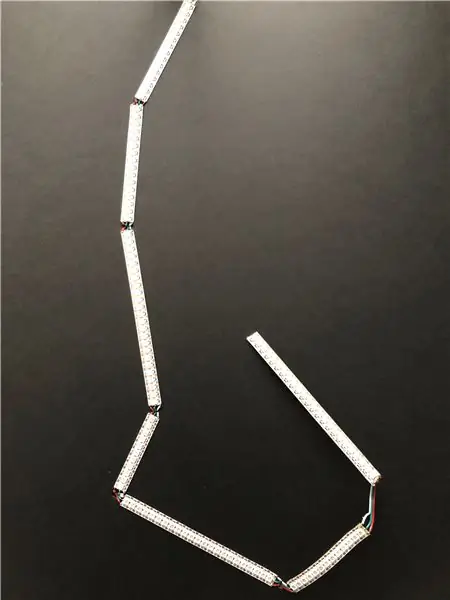
Bir seferde bir çift şerit, bağlantı tellerini deliğe yerleştirin ve çiftin ilk şeridini tahtaya yapıştırın. Tüm şeritler yerleştirilene kadar tekrarlayın.
Adım 7: Kabloları Yerleştirin
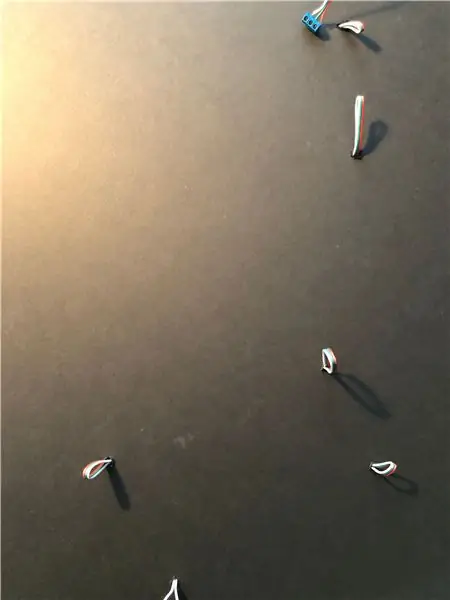
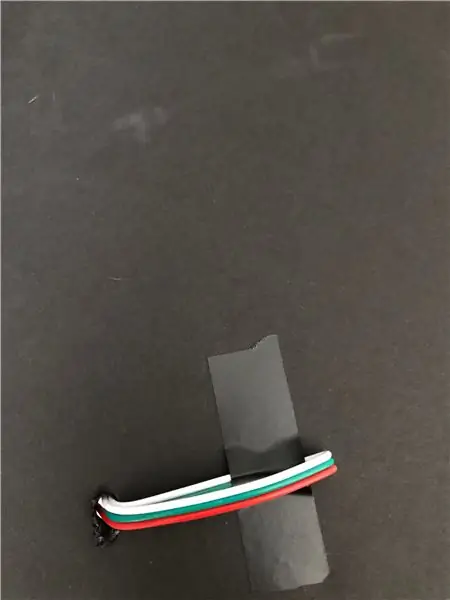
Takımyıldızın tellerini siyah kartonun arkasına bantlayın.
Adım 8: Çerçeveyi Bir Araya Getirin
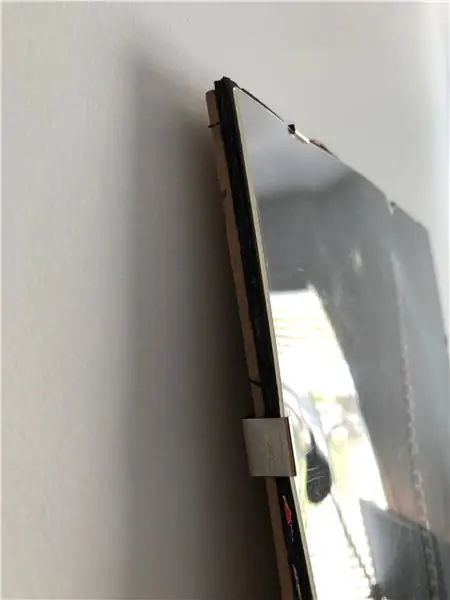
Siyah kartonu çerçeveye yerleştirin ve mümkünse şeffaf bir koruyucu ekleyin.
Adım 9: Arduino'ya bağlanın

Biraz ışık eklemek için şeridimizi arduinoya bağlamamız gerekiyor.
Arduino'nun topraklama piminden şeridin toprağına bir bağlantı ekleyin.
Arduino'nun 5v çıkışından şeridin giriş kaynağına bir bağlantı ekleyin.
Son olarak, pin 6'dan şeridin veri girişine bir bağlantı ekleyin. (Şeridin veri bağlantısına toplam 440 ohm için iki adet 220 ohm eklenmesi önerilir)
Breadboard'a bir düğme ekleyin ve bağlantıları arduino'nun 2. pinine ekleyin
Adım 10: Sketch'i Arduino'ya Yükleyin
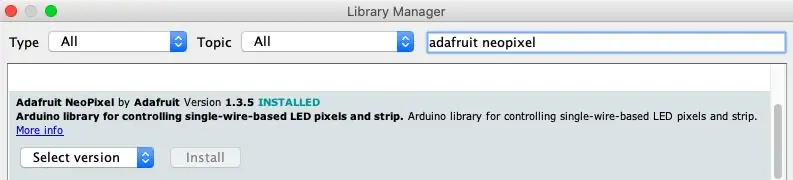
Ledleri kontrol etmek için harika bir Adafruit kütüphanesi var. Kütüphaneyi kurduktan sonra bol miktarda eskiz örneği de var.
Muhtemelen çizimdeki led sayısını değiştirmeniz gerekecektir.
Efektler için şu kaynaktan yapılmış bazı efektleri kullandım ve değiştirdim: https://www.tweaking4all.com/hardware/arduino/adr… Ama kolayca kendiniz yapabilir ve birçok farklı kaynaktan ilham alabilirsiniz!
Adım 11: Son Dokunuşlar

Çerçeveyi bir duvara yerleştirin veya herhangi bir mobilya parçasının üzerine bırakın.
Düğmeye basarak farklı efektleri test edin ve bittiğinde arduino'yu bir pil ile bağlayın.
Ve işin bitti!
Önerilen:
Neopiksel ve Pull Up Switch Kullanarak Işık - Işık Modülünü Çekin: 6 Adım (Resimli)

Neopiksel ve Pull Up Switch Kullanarak Işık - Işık Modülünü Çekin: Işık modülünün özellikleri Arduino Uno Hardware & internet Neopixel & Enformatik Okulu'ndan ödünç alınan güç kaynağı & Ürün Tasarımı Güç kaynağı ile kontrol edilen ışık modülü Tüm fonksiyonlar
Bluetooth Uzaktan Kumandalı Işık Anahtarı -- Güçlendirme. Işık Düğmesi Çalışıyor, Ekstra Yazma Yok.: 9 Adım (Resimli)

Bluetooth Uzaktan Kumandalı Işık Anahtarı -- Güçlendirme. Işık Anahtarı Hala Çalışıyor, Ekstra Yazma Yok.: Güncelleme 25 Kasım 2017 -- Bu projenin kilovatlarca yükü kontrol edebilen Yüksek Güçlü versiyonu için bkz. Bazı BLE panoları / yazılım yığınları şarküteri
Işık Sensörlü Hareket Aktif Işık Anahtarı: 5 Adım

Işık Sensörlü Hareketle Çalışan Işık Anahtarı: Hareketle etkinleştirilen ışık anahtarının hem evde hem de ofiste birçok uygulaması vardır. Ancak bu, bir ışık sensörü dahil etme avantajına sahiptir, böylece bu ışık yalnızca Gece saatlerinde tetiklenebilir
Müzikle Tepkisel Işık--Masaüstünü Harika Hale Getirmek için Süper Basit Müzik Tepkisel Işık Nasıl Yapılır.: 5 Adım (Resimlerle)

Müzik Reaktif Işık||Masaüstünü Harika Hale Getirmek için Süper Basit Müzik Reaktif Işığı Nasıl Yapılır.: Hey naber arkadaşlar, Bugün çok ilginç bir proje inşa edeceğiz.Bugün müzikle reaktif ışık oluşturacağız. aslında düşük frekanslı ses sinyali olan bas. Yapımı çok basit. Biz
Işık Çerçevesi (Tekjocks Fotoğraf Işık Kutusu için): 3 Adım

Işık Çerçevesi (Tekjocks Fotoğraf Işık Kutusu için): İşte Fotoğraf Işık Kutumun devamı. Hangi boyutta boru alacağınıza, hangi boyutta donanıma ihtiyacınız olacağını belirleyeceğinden, bunun üzerinde ayrıntılı olarak durmayacağım. Yani bu çok temel bir eğitim olacak. posta olacağım
